Google Lens kan brukes til alt mulig. Du kan for eksempel skanne et par sko og la Lens vise deg hvor du kan få tak i dem på nettet.
Men Google Lens kan også hjelpe studenter og ikke-studenter med å kopiere skrevet tekst til hvilken som helst datamaskin. Dette er en fin måte å lagre eventuelle skrevne notater du har og ikke kaste bort mye tid i prosessen.
Slik overfører du håndskrevne notater til datamaskinen din ved hjelp av Google Lens
For å kopiere dine håndskrevne notater til datamaskinen din, må du bruke den nyeste versjonen av Chrome og Google Lens-appene. Sørg også for at du er logget på begge med samme konto.
Åpne Google Lens og appen vil fremheve teksten automatisk uten å måtte gjøre noe hvis den er kort. Hvis du ser at Lens ikke fremhever alt, kan du bruke de blå endene til å velge teksten du vil ha.
Trykk på den uthevede teksten og velg Kopier til datamaskin-alternativet du vil se nederst.
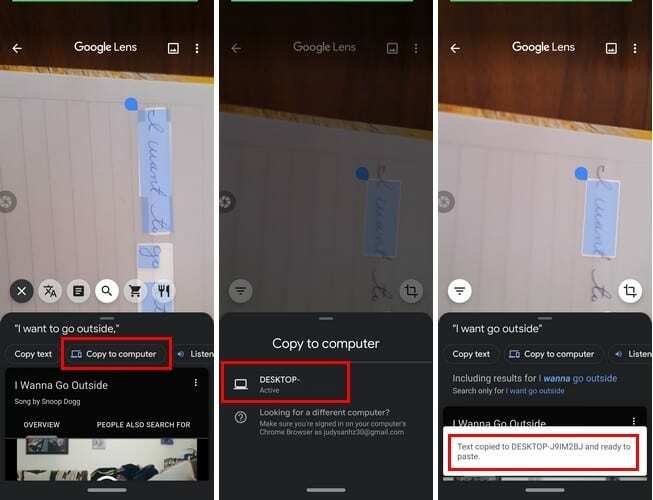
Når du får meldingen om at teksten din er kopiert, åpner du for eksempel Google Docs og høyreklikker for å lime inn. Denne funksjonen kan være nyttig når du er ute og går og ser tekst du synes er interessant.
Hvis du ikke har lyst til å ta et bilde, kan du bruke Google Lens til å lagre teksten i Google Doc Notes. Men hvordan kan du sjekke om du kjører den nyeste versjonen av Chrome, og hvis du ikke gjør det, hvordan kan du oppdatere nettleseren?
Slik sjekker du Chrome-versjonen og hvordan du oppdaterer
Hvis du ikke er sikker på hvilken versjon av Chrome du kjører på, kan du sjekke ved å klikke på prikkene øverst til høyre. Plasser markøren på hjelpealternativet. Du bør se et sidevindu med alternativet Om Chrome.
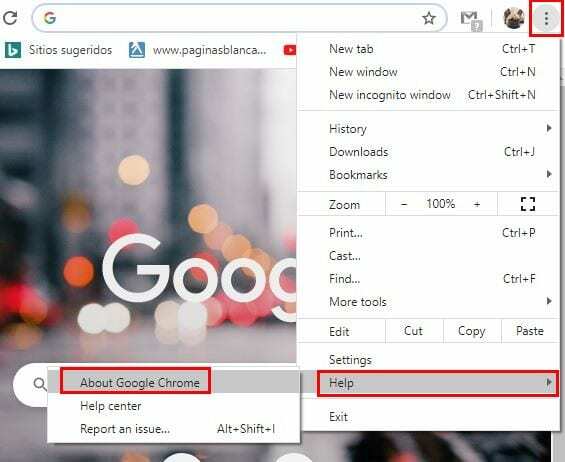
Hvis du kjører den nyeste Chrome-versjonen, vil du se en melding som forteller deg det. Hvis ikke, vil nettleseren begynne å laste ned oppdateringen automatisk.
Konklusjon
De bildene som tok dager å lagre teksten du så på et skilt på vei til jobb, er borte. Er dette en funksjon du tror du kommer til å bruke mye av? Del dine tanker i kommentarene nedenfor.